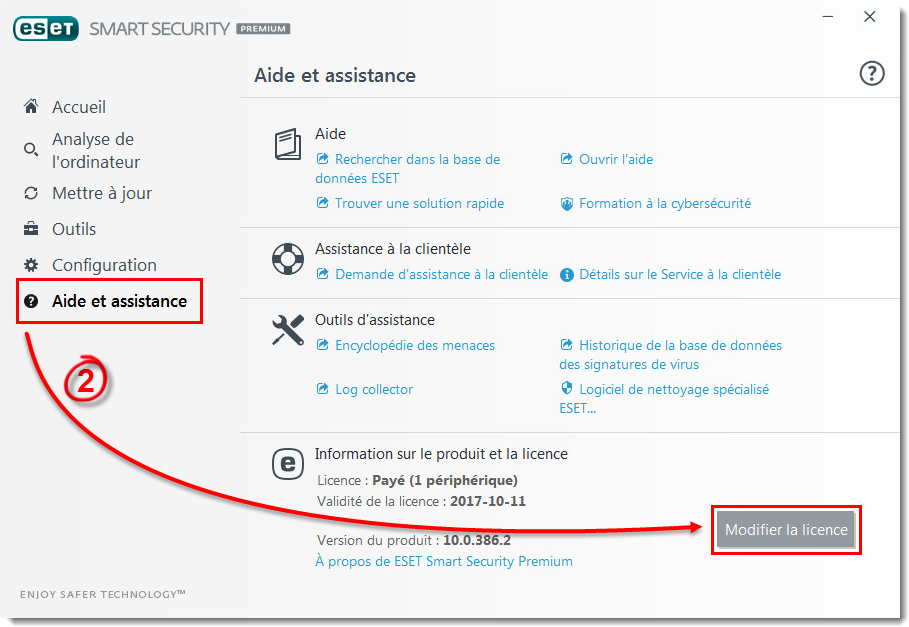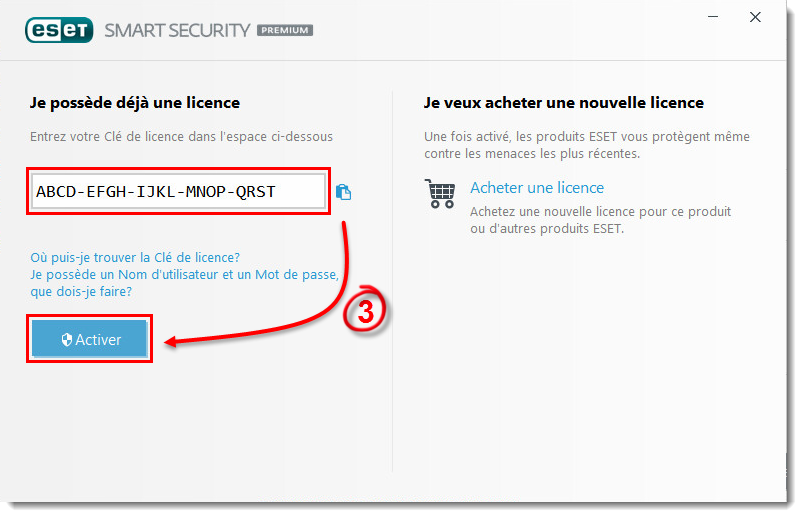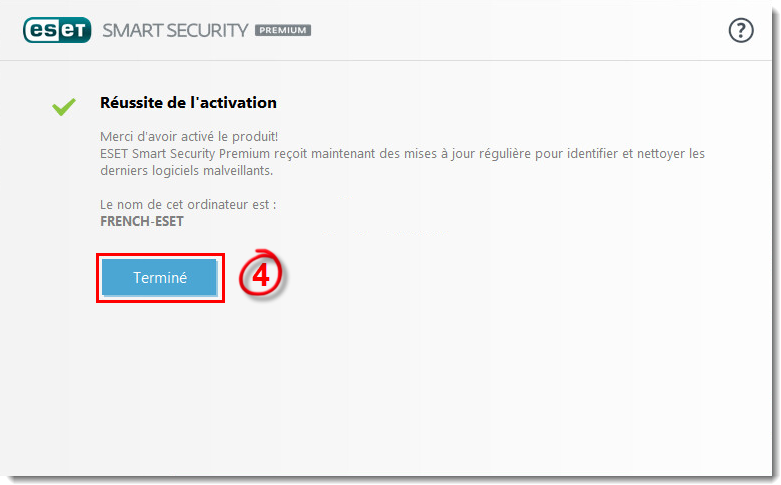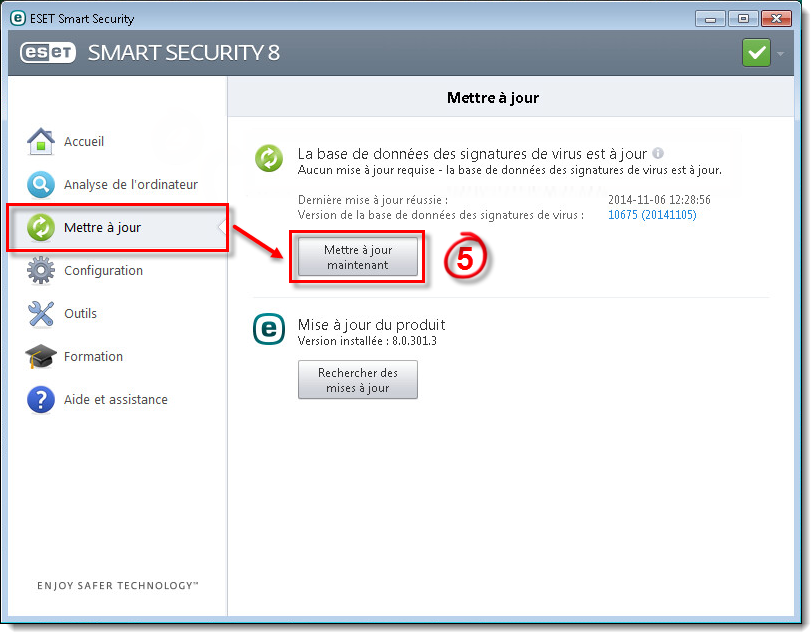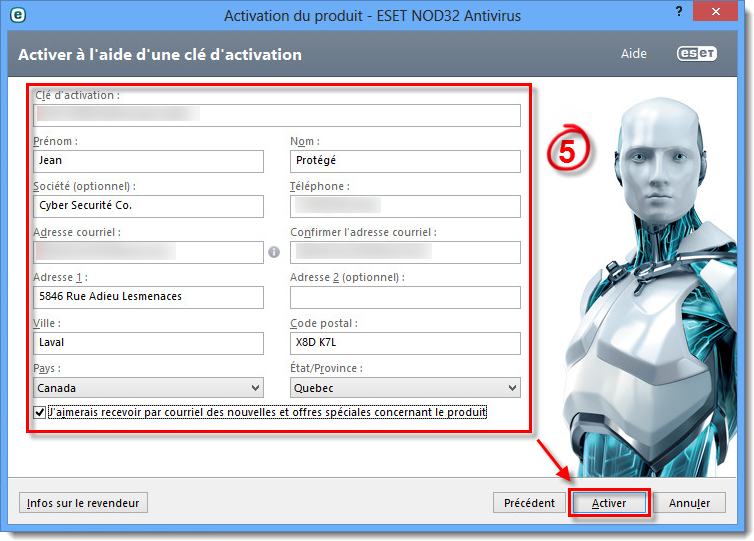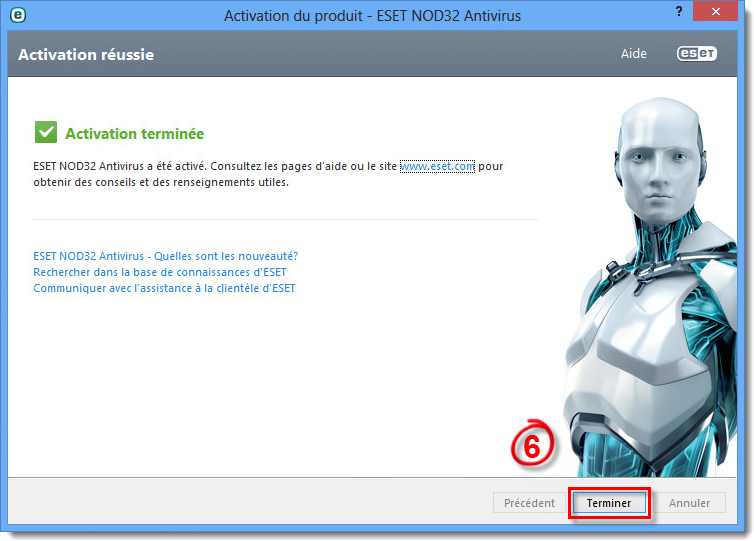Problème
- Vous recevez la notification "L'information pour la mise à jour n'est pas comforme"
- Vous recevez la notification "Nom d'utilisateur et Mot de passe invalides"
- Les mises à jour de la base de signatures de virus échouent
- L'activation du produit à échoue
Détails
ESET Smart Security Premium, ESET Internet Security et ESET NOD32 Antivirus sont mis à jour au moins une fois par jour avec de nouvelles signatures de virus et des mises à niveau de composants du programme. Ces mises à jour échouent si le Nom d'utilisateur ou le Mot de passe est invalide ou entré incorrectement, ou si votre produit n'a pas été activé à l'aide d'une Clé de licence.
Solution
VIDEO: How do I enter my Username and Password in ESET Smart Security/ESET NOD32 Antivirus?
Version 9 et 10 (Clé de licence)
Après l'installation, vous serez automatiquement invité à entrer votre Clé de licence pour activer votre produit. Si vous avez ignoré cette étape ou que votre produit n'est toujours pas activé, suivez les étapes ci-dessous:
- Ouvrez votre produit ESET pour Windows.
- Cliquez sur Aide et assistance → Modifier la licence.
Figure 1-1
Cliquez sur l'image pour l'agrandir dans la nouvelle fenêtre
- Entrez votre Clé de licence fournis par ESET dans la case adéquate et cliquez sur Activer (votre Clé de licence vous a étè envoyé par courriel après avoir acheté votre produit. Si vous avez oublié votre Clé de licence, référez vous au courriel de licence ou visitez notre page de licence perdue).
Figure 1-2
Cliquez sur l'image pour l'agrandir dans la nouvelle fenêtre
- Cliquez sur Terminé.
Figure 1-3
Cliquez sur l'image pour l'agrandir dans la nouvelle fenêtre
Si l'activation échoue avec une erreur, visitez jai
Version 8.x et antérieures (Nom d'utilisateur et Mot de passe)
- Trouvez votre Nom d'utilisateur et Mot de passe ESET, que vous auriez du recevoir par courriel après l'achat ou la première activation de votre produit. Si vous ne pouvez pas trouver votre Nom d'utilisateur et Mot de passe, visitez la page des Licence Perdues pour les recevoir de nouveau.
- Ouvrez ESET Smart Security ou ESET NOD32 Antivirus.
- Appuyez Ctrl + U pour ouvrir la fenêtre de configuration du Nom d'utilisateur et du Mot de passe.
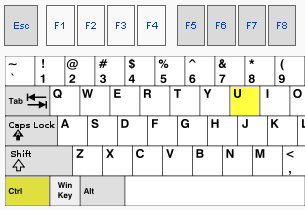
Figure 2-1
- Entrez votre Nom d'utilisateur et Mot de passe dans la case adéquate.

Figure 2-2
- Cliquez sur Mettre à jour → Mettre à jour maintenant (assurez vous d'être connecté à l'Internet).
Figure 2-3
Cliquez sur l'image pour l'agrandir dans la nouvelle fenêtre
- Votre produit ESET démarre automatiquement le téléchargement de la dernière mise à jour de la base de données des signature de virus. Lorsque la mise à jour est terminée, la notification "La base de données des signatures de virus est à jour" s'affichera.
Si la mise à jour échoue ou que vous recevez la notification "L'information pour la mise à jour n'est pas conforme", répétez les étapes 2-5.
Entrez votre Clé d'activation (Version 8.x et antérieures seulement)
- Trouvez votre Clé d'activation, qui est imprimée sur l'emballage de votre produit.
- Ouvrez ESET Smart Security or ESET NOD32 Antivirus.
- Cliquez sur Activer la version complète.
Figure 3-1
Cliquez sur l'image pour l'agrandir dans la nouvelle fenêtre Sélectionner Activer à l'aide d'une clé d'activation et cliquez sur Suivant.
Figure 3-2
Cliquez sur l'image pour l'agrandir dans la nouvelle fenêtre
- Dans la fenêtre Activation à l'aide d'une clé d'activation, remplissez toutes les cases requises et puis cliquez sur Activer.
Figure 3-3
Cliquez sur l'image pour l'agrandir dans la nouvelle fenêtre
- Cliquez sur Terminer.
Figure 3-4
Cliquez sur l'image pour l'agrandir dans la nouvelle fenêtre